Hoe karakters vanaf de rechterkant van een cel extraheren totdat de eerste spatie wordt bereikt in Excel?
Dit artikel laat zien hoe je karakters vanaf de rechterkant van een cel in Excel kunt extraheren totdat de eerste spatie wordt tegengekomen. Er wordt een eenvoudige formule gegeven om deze taak efficiënt uit te voeren.

Trek of extraheer karakters vanaf de rechterkant van een cel totdat de eerste spatie wordt bereikt met een formule
Hier is een eenvoudige formule die u kan helpen bij het extraheren van karakters vanaf de rechterkant van een cel totdat een spatie wordt tegenkomen, doe dit als volgt:
Voer deze formule in: =TRIM(RIGHT(SUBSTITUTE(A2," ",REPT(" ",255)),255)) in een lege cel waar u het resultaat wilt weergeven. Sleep vervolgens de vulhendel naar beneden om de formule op andere cellen toe te passen. Dit zal alle karakters vanaf de rechterkant van de cellen tot de eerste spatie extraheren, zoals te zien is in de schermafbeelding:
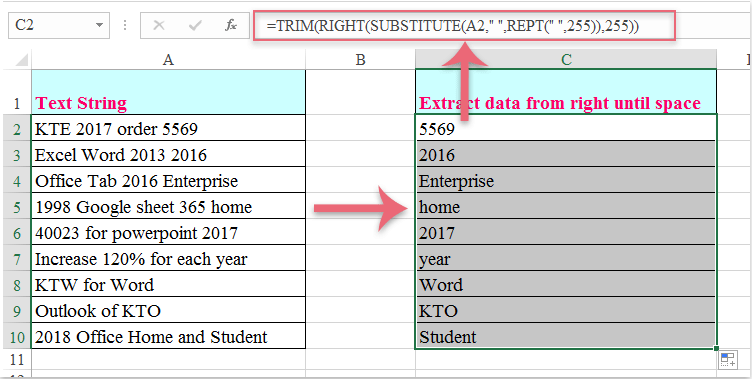
Beste productiviteitstools voor Office
Verbeter je Excel-vaardigheden met Kutools voor Excel en ervaar ongeëvenaarde efficiëntie. Kutools voor Excel biedt meer dan300 geavanceerde functies om je productiviteit te verhogen en tijd te besparen. Klik hier om de functie te kiezen die je het meest nodig hebt...
Office Tab brengt een tabbladinterface naar Office en maakt je werk veel eenvoudiger
- Activeer tabbladbewerking en -lezen in Word, Excel, PowerPoint, Publisher, Access, Visio en Project.
- Open en maak meerdere documenten in nieuwe tabbladen van hetzelfde venster, in plaats van in nieuwe vensters.
- Verhoog je productiviteit met50% en bespaar dagelijks honderden muisklikken!
Alle Kutools-invoegtoepassingen. Eén installatieprogramma
Kutools for Office-suite bundelt invoegtoepassingen voor Excel, Word, Outlook & PowerPoint plus Office Tab Pro, ideaal voor teams die werken met Office-toepassingen.
- Alles-in-één suite — invoegtoepassingen voor Excel, Word, Outlook & PowerPoint + Office Tab Pro
- Eén installatieprogramma, één licentie — in enkele minuten geïnstalleerd (MSI-ready)
- Werkt beter samen — gestroomlijnde productiviteit over meerdere Office-toepassingen
- 30 dagen volledige proef — geen registratie, geen creditcard nodig
- Beste prijs — bespaar ten opzichte van losse aanschaf van invoegtoepassingen